今天给大家介绍一下win10电脑鼠标的垂直滚动行数怎么设置的具体操作步骤。
-
1. 首先打开电脑,进入桌面,点击左下角的开始图标。

-
2. 在打开的菜单中,点击左下方的齿轮图标,进入设置。

-
3. 在打开的设置页面,选择【设备】选项,点击。

-
4. 进入设备设置页面后,点击左侧的【鼠标】选项。

-
5. 在右侧打开的页面,相关设置下,点击【其他鼠标选项】。

-
6. 在弹出的鼠标属性窗口中,上方切换到【滑轮】选项下。
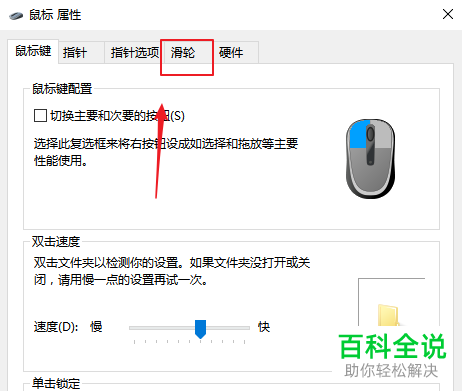
-
7. 如图,默认状态下,鼠标滚动滑轮一次滚动的行数是4格。
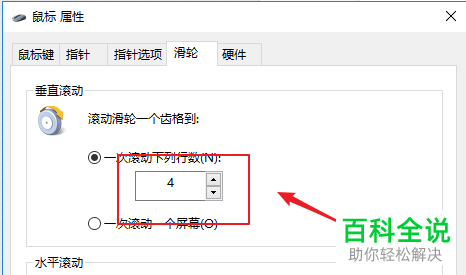
-
8. 根据自己的需要,调整想要的行数后,点击底部的【确定】按钮即可完成设置。
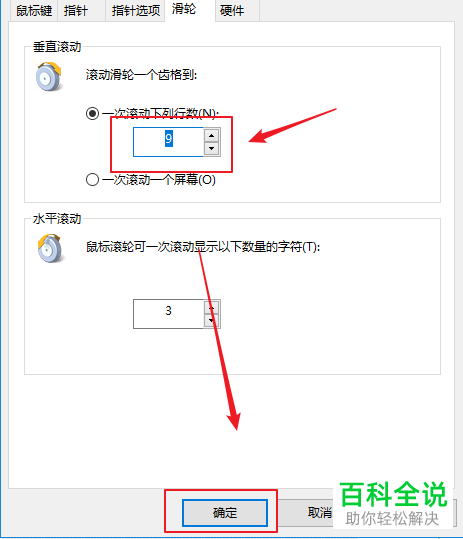
-
以上就是win10电脑鼠标的垂直滚动行数怎么设置的具体操作步骤。
